Samsung, stejně jako mnoho výrobců, často na smartphony Galaxy předinstaluje své vlastní služby, včetně Samsung Pay. Tento přístup se postupem času vyvíjel, a zatímco novější modely nabízejí větší flexibilitu, starší verze často přicházejí se službou Samsung Pay jako výchozí, neodstranitelnou aplikací.
Pokud Samsung Pay nebyl ve vašem smartphonu předinstalován, jeho odstranění je jednoduché. Jednoduše stiskněte a podržte ikonu aplikace a ze zobrazené nabídky vyberte možnost „Odinstalovat“. Tato metoda je rychlá a snadná.
U předinstalovaných verzí nebo na hodinkách Samsung však není úplné odstranění možné bez úpravy softwaru zařízení, což se obecně nedoporučuje. V těchto případech můžete službu Samsung Pay deaktivovat, abyste zabránili jejímu spuštění. Zakázání aplikace ji zcela neodstraní, ale zastaví její fungování.
Pojďme prozkoumat různé způsoby, jak můžete deaktivovat nebo zastavit Samsung Pay na svých zařízeních.
Jak odstranit Samsung Pay z telefonu
Pokud se rozhodnete aplikaci úplně odinstalovat a vyzkoušet jinou aplikaci nebo se jen z bezpečnostních důvodů zbavit virtuální peněženky, musíte:
- Přejetím nahoru otevřete zásuvku aplikace.
- Najděte aplikaci Samsung Pay.
- Klepněte na jeho ikonu a podržte ji několik sekund.
- Objeví se před vámi vyskakovací nabídka. Vyberte Odinstalovat . Tím se odinstaluje aplikace spolu se všemi uloženými kartami.
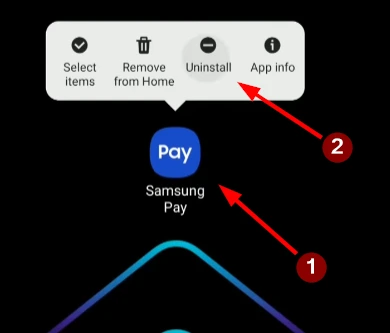
Aplikaci můžete odinstalovat a přejít na alternativní způsob platby. Nezapomeňte, že úplným smazáním aplikace vymažete všechna vaše data a karty v aplikaci.
Jak deaktivovat gesto Samsung Pay z domovské obrazovky a deaktivovat oznámení
Pokud je pro vás smazání aplikace příliš radikální, ale nelíbí se vám, že se aktivuje přejetím po domovské a zamykací obrazovce, můžete ji jednoduše zakázat. K tomu existuje speciální užitečné nastavení. Chcete-li to provést, je to docela jednoduché, musíte:
- Otevřete aplikaci Samsung Pay a najděte ikonu se třemi řádky .
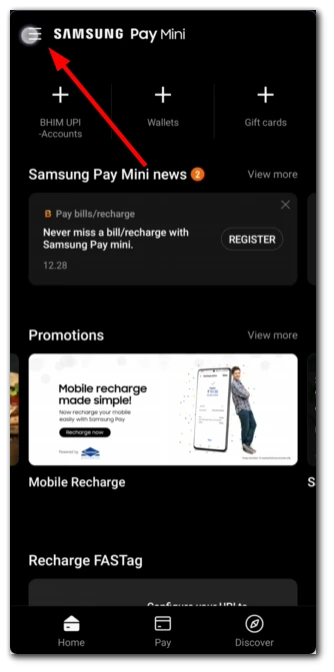
- Poté klikněte na Nastavení .
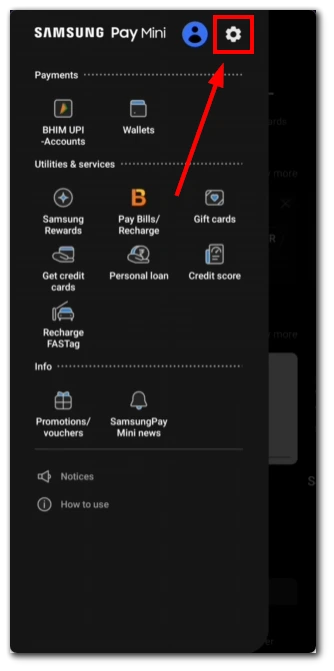
- Vyberte položku nabídky „Rychlý přístup“
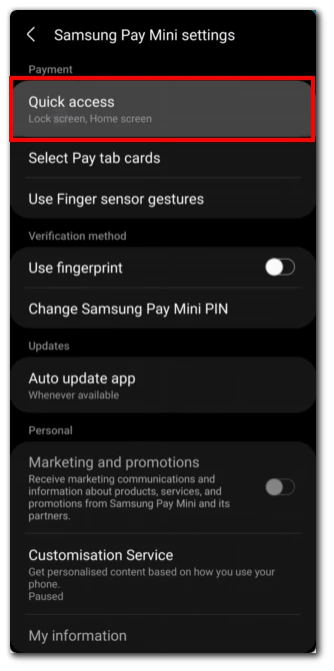
- Zde můžete zakázat možnost pro domovskou obrazovku a zamykací obrazovku .
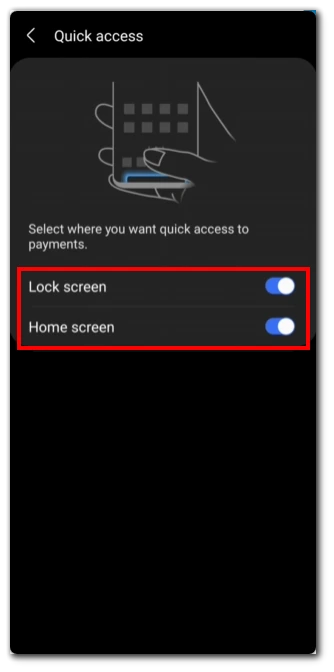
Po deaktivaci těchto možností se služba Samsung Pay aktivuje pouze tehdy, když telefon přinesete do termínu a dotknete se jej, abyste provedli nákup.
Je možné odstranit předinstalovaný Samsung Pay?
Samsung Pay je předinstalovaný na starších telefonech Samsung. Jeho odstranění nebo deaktivace však nutně nevyžaduje složité postupy, jako je rootování vašeho zařízení. Rootování zahrnuje získání privilegovaného přístupu k operačnímu systému vašeho zařízení, což může být riskantní a může vést ke ztrátě záruky. Chcete-li zakázat službu Samsung Pay na svém starším telefonu Samsung, postupujte podle těchto jednoduchých kroků:
- Otevřete na svém zařízení aplikaci „Nastavení“ .
- Vyhledejte a klepněte na „Aplikace“ nebo „Správce aplikací“ (starší zařízení mohou tento krok vyžadovat).
- Najděte a vyberte „Samsung Pay“ nebo „Samsung Wallet“ (v závislosti na vašem zařízení a verzi softwaru).
- Klepnutím na možnost „Vynutit zastavení“ zastavíte činnost aplikace.
- V nastavení aplikace zrušte všechna oprávnění udělená Samsung Pay.
- Vraťte se na předchozí obrazovku a vymažte data a mezipaměť aplikace .
- Chcete-li zabránit automatickým aktualizacím, otevřete stránku aplikace Samsung Pay v Obchodě Google Play a zrušte zaškrtnutí možnosti „Povolit automatickou aktualizaci“ .
Pomocí těchto kroků můžete efektivně zakázat službu Samsung Pay na svém starším telefonu Samsung, aniž byste potřebovali složité postupy, jako je rootování. Tato metoda deaktivuje aplikaci, zabrání jí spotřebovávat systémové prostředky a zároveň ji zachová na vašem zařízení.
Jak odstranit Samsung Pay ze Samsung Watch
Na Samsung Galaxy Watch není možné odinstalovat Samsung Pay. Můžete však podniknout kroky k minimalizaci jeho dopadu na vaše zařízení. I když nemůžete úplně odebrat Samsung Pay ze Samsung Galaxy Watch, můžete jeho funkce zakázat. Následuj tyto kroky:
- Přejetím po obrazovce zařízení Galaxy Watch otevřete panel rychlých nastavení .
- Klepnutím na ikonu ozubeného kola otevřete nabídku nastavení.
- Procházejte nabídku nastavení a najděte „Aplikace“ nebo „Aplikace“.
- Vyhledejte a vyberte „Samsung Pay“ ze seznamu nainstalovaných aplikací.
- činnost Samsung Pay zastavit, vyberte v nastavení Samsung Pay možnost „Vynutit zastavení“ .
- Dále vyberte možnost „Zakázat“ pro deaktivaci Samsung Pay na vašem Galaxy Watch.
Pomocí těchto kroků můžete deaktivovat Samsung Pay na Samsung Galaxy Watch. Aplikace Samsung Pay však zůstane na vašich Samsung Watch a můžete ji kdykoli aktivovat.
Je bezpečné odinstalovat Samsung Pay?
Odinstalace Samsung Pay ze zařízení Samsung je bezpečná a neovlivní ostatní funkce zařízení.
- Jedná se o mobilní platební aplikaci a její odinstalování znamená, že již nebudete moci tuto konkrétní funkci používat pro bezkontaktní platby. Pamatujte, že odinstalace Samsung Pay neovlivní základní funkce vašeho zařízení. Všechny ostatní aplikace a funkce telefonu můžete nadále používat jako obvykle.
- Pokud používáte Samsung Pay pro bezkontaktní platby, musíte najít alternativní platební metody, jako jsou fyzické kreditní/debetní karty, hotovost nebo jiné mobilní platební systémy.
- Pokud se v budoucnu rozhodnete obnovit funkčnost Samsung Pay, můžete si aplikaci stáhnout a znovu nainstalovat prostřednictvím Galaxy Store nebo Google Play. Odinstalování Samsung Pay vymaže všechny informace o platbách a transakcích uložené v aplikaci, což může zlepšit zabezpečení vašich dat.
- Před odinstalací zkontrolujte, zda vaše zařízení používá službu Samsung Pay pro jedinečné funkce, jako jsou platby NFC.
Pokud již tuto mobilní platební aplikaci nechcete používat, je bezpečné ji odinstalovat.
Seznam zařízení Samsung, která podporují Samsung Pay
Samsung Pay je podporován na různých zařízeních Samsung, především na chytrých telefonech a chytrých hodinkách. Je však důležité si uvědomit, že dostupnost Samsung Pay se může lišit podle regionu a operátora. Zde je obecný seznam zařízení Samsung, která obvykle podporují Samsung Pay:
Smartphony Samsung:
- Samsung Galaxy Z Fold4 | Z přehyb3 | Z přehyb2 | Složit | Z Flip4 | Z Flip3 | Z Flip
- Samsung Galaxy S23 | S23+ | S23 Ultra
- Samsung Galaxy S22 | S22+ | S22 Ultra
- Samsung Galaxy S21 FE | S21 | S21+ | S21 Ultra
- Samsung Galaxy S20 FE | S20 | S20+ | S20 Ultra
- Samsung Galaxy S10e | S10 | S10+ | S10 Lite
- Samsung Galaxy S9 | S9+ | S8 | S8+ | S7 hrana | S7 | S6 | S6 Edge | S6 Edge+
- Samsung Galaxy Note20 | Note20 Ultra
- Samsung Galaxy Note10 | Poznámka10+ | Note10 Lite
- Samsung Galaxy Note9 | Poznámka8 | Poznámka5
- Samsung Galaxy A72 | A52 | A32 | A22
- Samsung Galaxy A71 | A51 | A41 | A31
- Samsung Galaxy A80 | A70 | A50 (128 Гб) | A40 | A30s | A30 | A50 (64 Гб) | A20
- Samsung Galaxy A9 (2018) | A7 (2018) | A8 | A8+ | A6 | A6+
- Samsung Galaxy A7 (2017) | A5 (2017) | A3 (2017) | A7 (2016) | A5 (2016)
- Samsung Galaxy M52 | M32 | M22
- Samsung Galaxy J6+ | J4+ | J7 (2017) | J5 (2017)
Nositelná zařízení Samsung:
- Samsung Gear S3 classic | hranice
- Samsung Gear Sport
- Samsung Galaxy Watch
- Samsung Galaxy Watch Active
- Samsung Galaxy Watch Active2
- Samsung Galaxy Watch 3
- Samsung Galaxy Watch4 | Klasické hodinky 4
- Samsung Galaxy Watch5 | Watch 5 Pro







